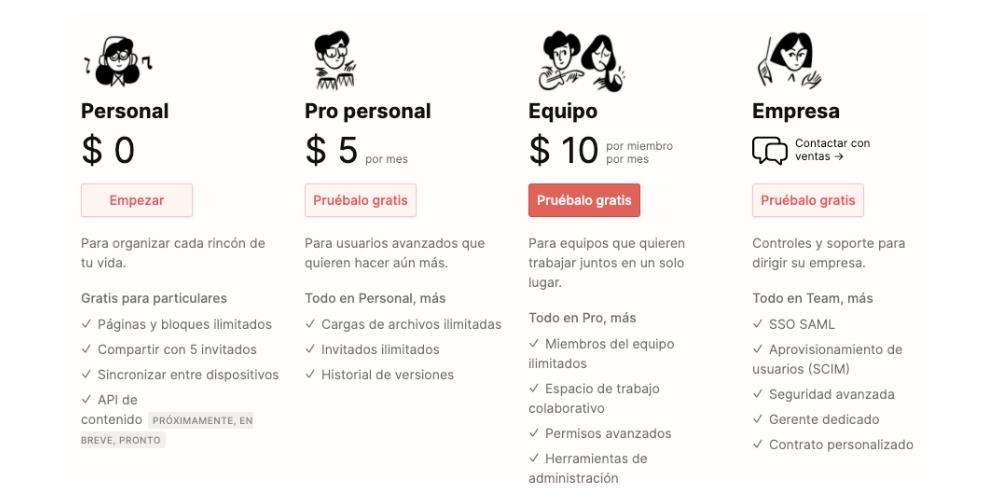Et av produktivitets- og organisasjonsverktøyene som har blitt det mest fasjonable de siste årene, er applikasjoner. Og det er ikke for mindre siden de uten tvil har klart å forføre allmennheten med mengden fasiliteter de gir brukeren. Noe av det mest kjente og beste, som ikke alltid innebærer det ene for det andre, er Notion. Derfor vil vi i dette innlegget forklare alt du trenger å vite for å begynne å bruke denne komplette applikasjonen, uten å dø i forsøket.
Hva er forestilling?
Notion er et produktivitetsprogram som gir deg et stort antall verktøy som hjelper deg med å administrere både prosjektene dine og oppgavene som utgjør dem. Antall alternativer for bruk av Notion er nesten uendelig, ja, vi bedrar deg ikke. Dette programmet har et veldig minimalistisk grensesnitt, det kan til og med gi følelsen ved første øyekast å være en app som er for enkel til å kunne huse alt potensialet den har i seg.

Til tross for dette enkle aspektet, er sannheten at du med dette programmet kan gjøre praktisk talt alt du foreslår, fra å bruke det som en oppgavelisteapplikasjon til å ha i den databasen over din virksomhet eller prosjekt, publiseringskalenderen til din Instagram konto eller økonomiske regnskaper i butikken din. Virkelig, Notion kan være så enkelt eller komplisert å bruke som du vil, for her har brukeren absolutt all kontroll over hva som kan eller ikke kan skje.
I dette innlegget er det vi ønsker å gi deg den grunnleggende kunnskapen, slik at du kan begynne å bruke Notion uten å ha følelsen av at dette programmet er for mye for deg, noe som er veldig vanlig hos alle brukere som fra en dag til den neste installerer denne appen på enheten, og de begynner å bruke den, det vil si at vi vil gjøre det så enkelt som mulig for deg slik at du kan begynne å dra nytte av Notion fra den første dagen du bestemmer deg for å begynne å bruke den.
På hvilke enheter er den tilgjengelig?
Før vi snakker om det aktuelle programmet, vil vi fortelle deg på hvilke enheter du vil kunne bruke Notion, og fremfor alt, hvilke av dem som vil være mer komfortable for deg. Denne applikasjonen har et grunnleggende krav som alle apper som vil lykkes og forføre brukeren i produktivitetsseksjonen, må ha, og det er å være en applikasjon med flere plattformer. Dette betyr at du vil kunne nyte Notion både på din iPhone, på din iPad, og på din Mac, alltid opprettholde total synkronisering mellom alle enhetene dine.

Avhengig av bruken du vil gjøre av applikasjonen, vil det også være mer hensiktsmessig å bruke en eller annen enhet når du skriver inn nye data eller oppretter nye sider. Vi kan si at Notion er designet, alltid med unntak, for å dominere den med Mac eller iPad, og bruke iPhone til alltid å kunne konsultere til enhver tid, og uansett hvor du er, all informasjonen du har lagt inn i den . Dette er imidlertid ikke skrevet i brann hvor som helst, slik at hver bruker kan og bør tilpasse bruken av denne appen etter deres behov.

Organisering etter sider
Sider? Hva er det?
Vi kan si at Notion fungerer etter sider, sidene er et tomt lerret der du kan lage alt du vil, du kan bruke den til å skrive, bruke en av de mange malene som finnes eller bruke en av de fem databasetypene som Notion gir Fra begynnelsen kan du til og med lage flere sider, vi vil snakke om alt dette i detalj senere. Du kan gi hver side navnet du ønsker og tilpasse det etter eget ønske, vi vil også snakke om dette senere, og fremfor alt er et av de mest fremragende punktene at du kan lage så mange sider du vil.
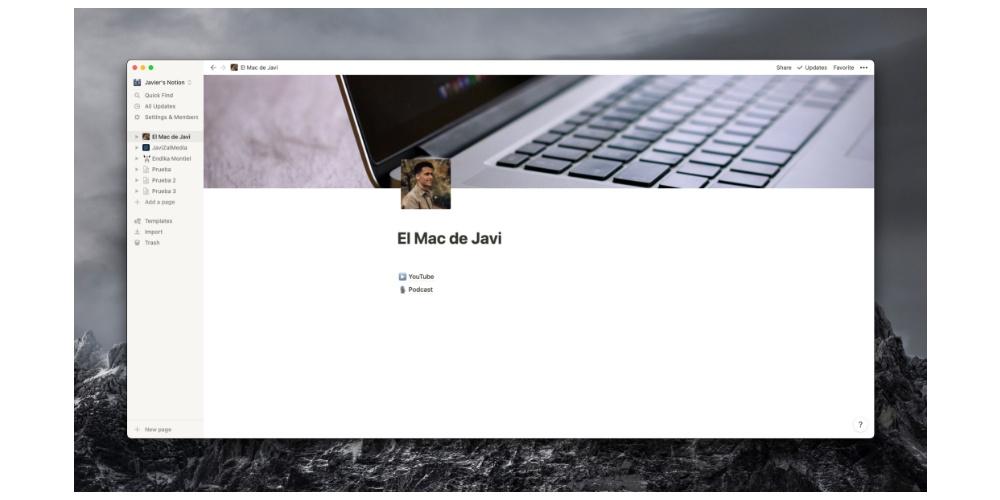
Lag din egen
Som vi nevnte, når du oppretter sidene dine, kan du velge to forskjellige måter, på den ene siden, bruk en mal eller mal som det heter i Notion, det er et uendelig utvalg i selve appen og til og med nettsider der du kan last ned enda mer. Eller du kan opprette sidene dine manuelt basert på de fem typene databaser som Notion tilbyr. Det andre alternativet er det vi vil snakke om nå, og senere vil vi gå inn i malverdenen.
De fem databasetypene som Notion tilbyr, er de 5 grunnleggende bruksområdene du kan gjøre med dette programmet. Tross alt kan Notissidene dine være så enkle eller komplekse som du vil. Her er de fem databasetypene du har.
- -Brett.
- -Brett.
- Lister.
- Kalendere
- Galleri.
- Tidslinje
Mer detaljert skal vi se hva hver og en av databasetypene er for, eller også, vi kan kalle dem sidetyper.
Typer sider
boards
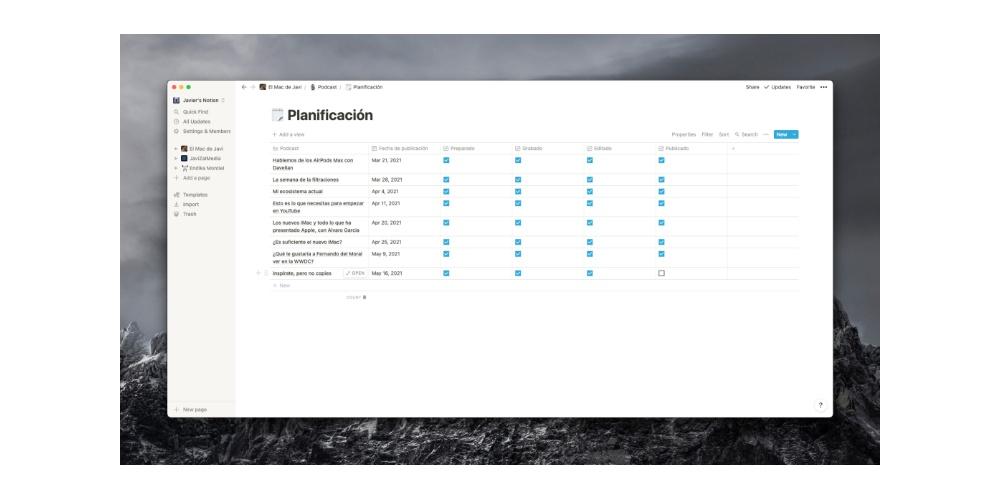
Den første typen side som vi skal snakke om er tabeller, et element som kan være veldig nyttig å organisere i henhold til hvilket innhold. Tabellene du kan lage i Notion, kan tilpasses fullt ut, siden du kan inkludere så mange rader og kolonner som du vil, og også det mest interessante, og det gir appen stor verdi, med innholdet du vil ha i dem. Dette innholdet kan være av to typer, grunnleggende eller avansert. Innenfor det grunnleggende innholdet har du følgende alternativer.
- Tekst.
- Nummer.
- Utvalg.
- Flervalg.
- Data.
- Mennesker.
- Filer.
- Merk av.
- Koblinger.
- E-post.
- Telefonnummer.
På den annen side, hvis du vil introdusere innhold fremover, er de eksisterende alternativene følgende.
- Formel.
- Forhold.
- Rull opp.
- Opprettelsestid.
- Laget av.
- Dato for siste utgave.
- Sist redigert av.
boards
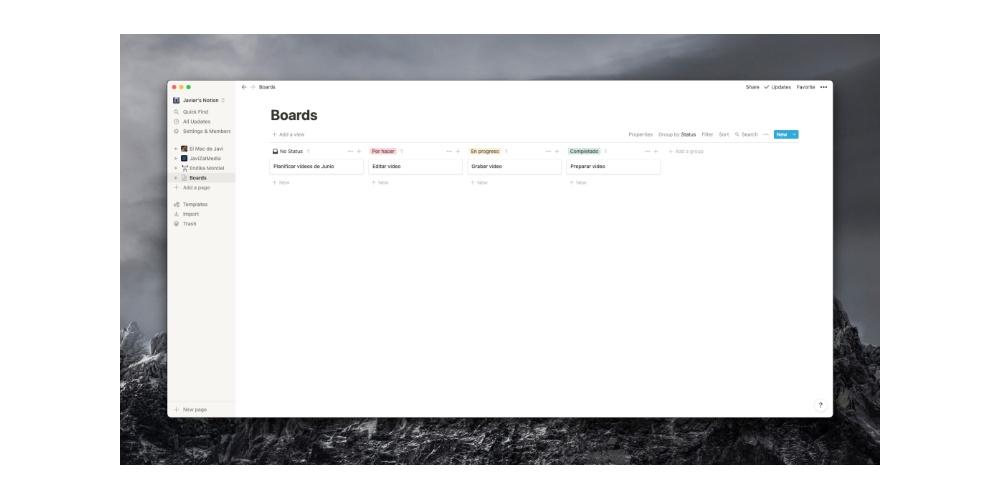
Styrene, eller også kjent i applikasjonen, som Board, brukes til å fastslå statusen til forskjellige oppgaver til enhver tid. De jobber i grupper av oppgaver som tross alt er de forskjellige tilstandene der en oppgave kan være til enhver tid. Du kan gi nytt navn til disse tilstandene, legge til, slette og til og med tildele en bestemt farge for å skille dem på en mye mer visuell måte.
lister
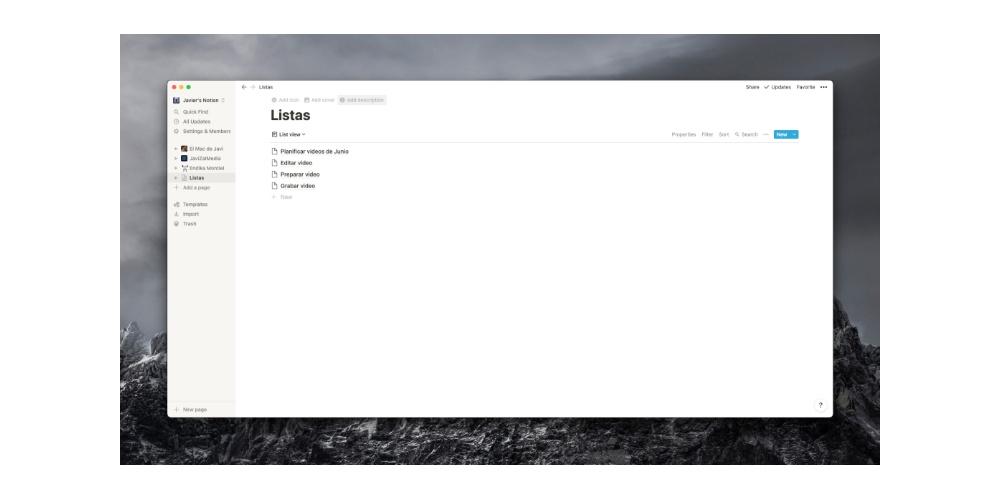
En viktig funksjon for å oppnå det målet som forfølges av begrepet å omfatte alle funksjonene som de mange produktivitetsappene har i seg, er listene. Det er et element som mange brukere bruker hver dag i mange situasjoner, og åpenbart har du også i Notion muligheten til å bruke dem. I tillegg er nivået på tilpasning av listene imponerende, slik at du kan tilpasse dem perfekt til hvert øyeblikk og til hver type liste du vil lage i henhold til dine behov.
Kalendere
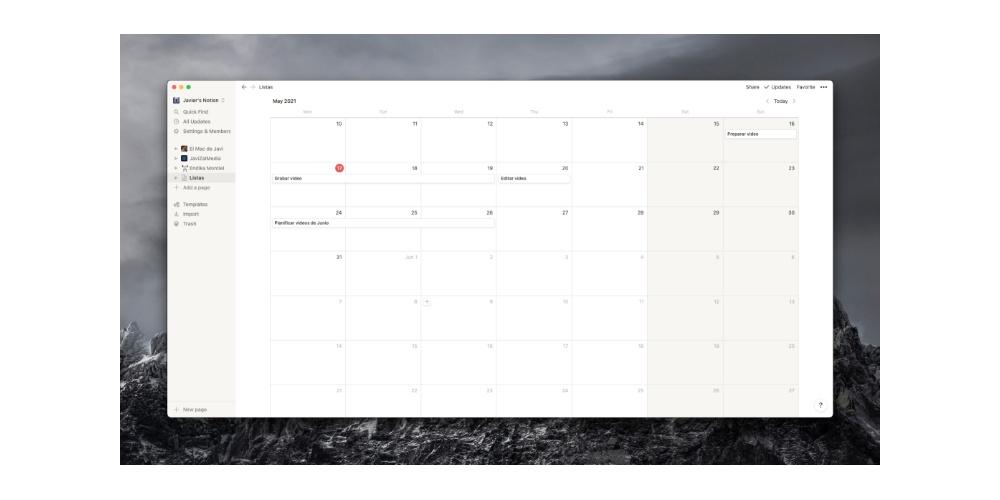
Et praktisk viktig produktivitetselement er kalenderen, og åpenbart har du i Notion muligheten til å lage din egen, og at i dette tilfellet kan denne appen erstatte kalenderapplikasjonen din, for å ha alle produktivitetselementene plassert på samme sted, i samme applikasjon. I tillegg, på samme måte som når du oppretter en side, på den samme siden kan du opprette så mange du vil, med Notion Calendar skjer det samme, det vil si at du kan opprette alle sidene du vil ha i hver av dagene.
Galleri

Galleriet er en måte å kunne visualisere på en annen måte alle sidene du har lagret på en side. I stedet for å se på det som det kommer som standard, som er i form av en liste, kan du gjøre det i form av et galleri, slik at hvis det er mer nyttig å se det på denne måten, kan du tilpasse produktivitetsapplikasjonen din fullstendig til din smak.
Tidslinje
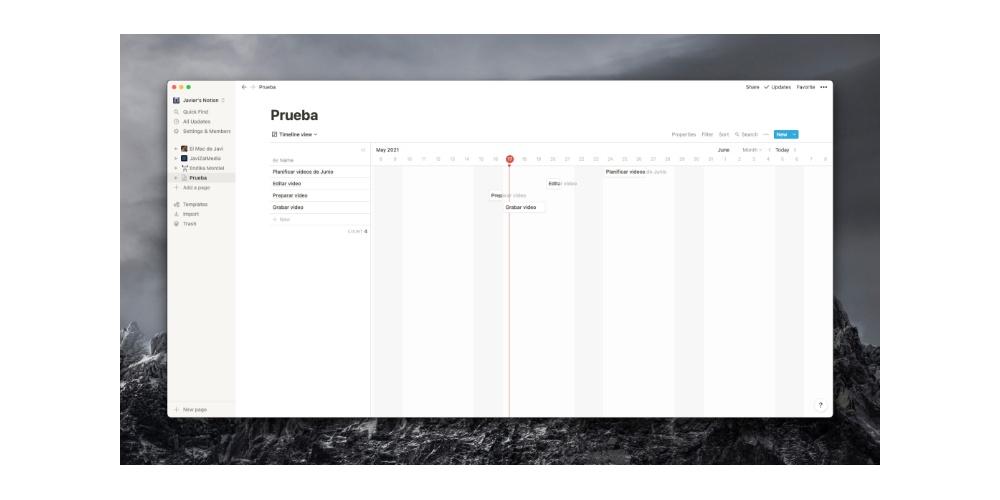
Tidslinjen eller også kjent som Gantt Chart er en annen av databasene eller sidetypene du kan lage i Notion. Det er et produktivitetsverktøy som er mye brukt i prosjektledelse, siden det lar brukerne se varigheten av en oppgave å visualisere på en mye klarere og enklere måte når, i teorien, hver oppgave. Andre egenskaper som tidslinjer har, er at du kan filtrere dem etter flere parametere, avhengig av dato, opprettelsestid, startdatoer og sluttdatoer, du kan også se oppgavene dine etter timer, dager, uker, fjorten dager eller til og med måneder eller år også som å legge til en tabell, liste, galleri eller kalendervisning av tidslinjen du bruker for øyeblikket.
Stil tekst med blokker
Tiden er inne for å begynne å fylle sidene med innhold, begynne å skrive på dem, og for dette gir Notion også brukerne muligheten til å kunne utforme tekstene, med den hensikt å berike hver av sidene som er opprettet. Denne handlingen kan utføres på to forskjellige måter, først kan du skrive teksten du ønsker, og senere, ved å klikke på de 6 punktene som vises til venstre for teksten, klikker du på "Forvandle til" for å velge en av flere eksisterende formater og som vi nå skal snakke om. Det andre alternativet er å tidligere velge formatet du vil bruke, for dette trenger du bare å skrive “/” og deretter velge ønsket tekststil. Stilene som er tilgjengelige i Notion er som følger.
- Tekst.
- Page.
- Gjøremålsliste
- Overskrift 1
- Overskrift 2
- Overskrift 3
- Punktliste.
- Nummerert liste.
- Bytt liste.
- Sitat.
- Deler.
- Lenke til side.
- Rope ut.
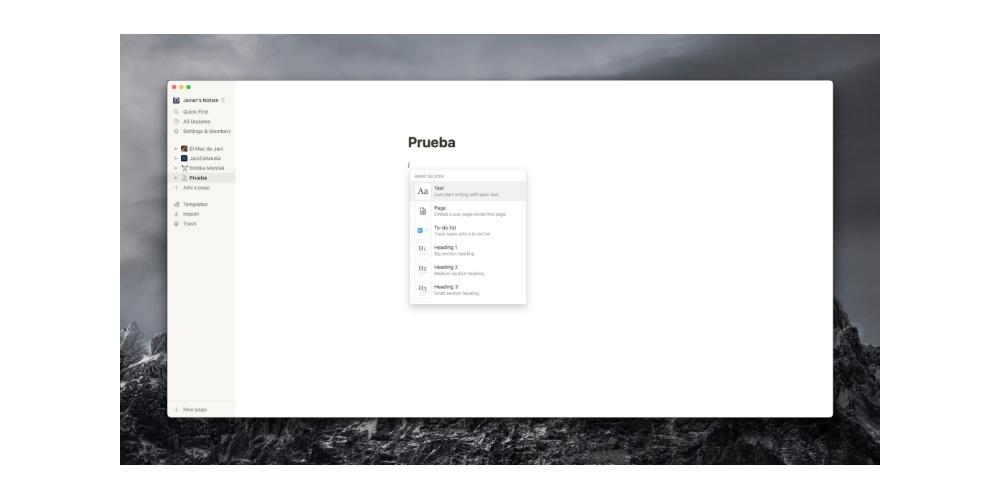
Bruk maler
Som vi nevnte tidligere, kan du lage dine egne sider for å tilpasse innholdet ditt fullt ut, men vi anbefaler også at du husker muligheten for å kunne bruke maler fra Notion eller til og med fra andre brukere som gjør dem tilgjengelige for resten. i stand til å få mest mulig ut av det. mulig.
I menyen til venstre som du har i Notion, hvis du klikker på "Maler" har du et nesten uuttømmelig antall maler til rådighet for å kunne lage praktisk talt alt du vil. De er gruppert etter forskjellige temaer, for eksempel følgende.
- Design.
- Utdanning.
- Engineering.
- Menneskelige ressurser.
- Marketing.
- Personal.
- Produktstyring.
- Du går ut.
- Støtte.
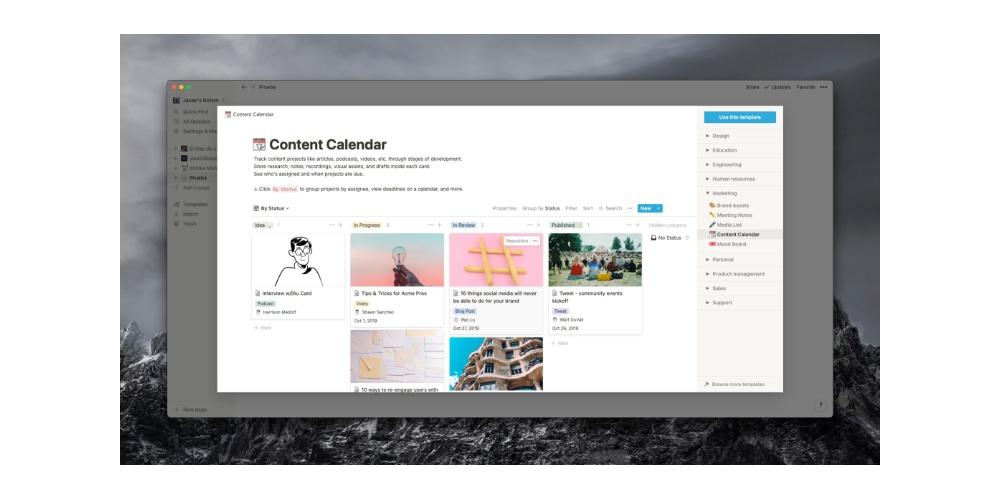
Dette er de som Notion gir deg i utgangspunktet, men det gir deg også muligheten, ved å klikke på "Bla gjennom flere maler", for å gjøre et bredere søk gjennom Notions eget nettsted. Vår anbefaling er at du bruker litt tid på å bla gjennom de forskjellige alternativene som finnes, fordi du nesten helt sikkert finner en mal som kan være veldig nyttig for bruken du vil bruke Notion til.
Imidlertid er Notisjonsmaler ikke den eneste inspirasjonskilden du kan finne, mange brukere via sine forskjellige nettsider deler sine personlige maler og er laget av seg selv, slik at andre brukere som deg kan bruke dem og dra nytte av dem. Uten tvil er dette også en ideell måte å finne det du leter etter eller til og med inspirere deg til å være den som skal utføre dem. Her er flere nettsteder som tilbyr veldig kule maler.
Importer innhold fra andre applikasjoner eller kilder
Et annet alternativ som Notion gir deg er å kunne importere innhold fra andre applikasjoner eller dokumenttyper. Dette er veldig interessant å kunne vitaminisere databasene dine med innhold som til da har du opprettet med annen programvare, og som fra nå av gjør du med Notion. Her er listen over tjenester der du kan importere innhold til Notion.
- Evernote.
- Trell.
- Asana.
- Sammenløp.
- Tekst og markering.
- CSV
- HTML
- Ord.
- Google Dokumenter
- Dropbox-papir.
- Quip.
- Arbeidsflytende.
Gi det et personlig preg
En av anbefalingene vi gir er at du gir liv til sidene dine og alle prosjektene du administrerer gjennom Notion. Selve applikasjonen gir deg muligheten til å skille hver av sidene ved å legge til et uttrykksikon for å referere til dem. Imidlertid er vår anbefaling at du bruker personlige bilder, for eksempel kan du legge til logoene til kundene dine, profilbildet ditt, det til merkevaren du administrerer, kort sagt, at alternativene for å tilpasse både bildet av siden og bakgrunnen vil være noe som også vil gi et mye mer estetisk og profesjonelt preg til din oppfatning.
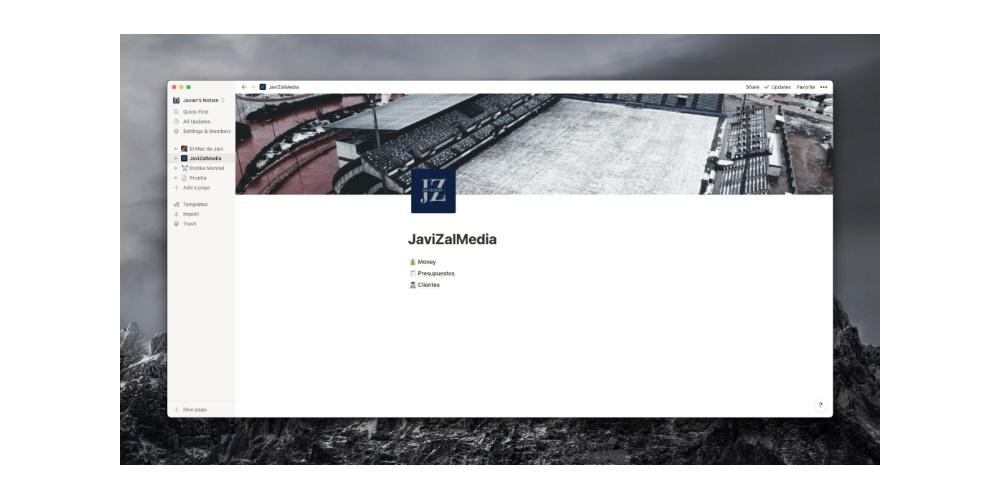
Det er gratis, opp til et punkt
Ikke bekymre deg, i utgangspunktet trenger du ikke betale for å bruke Notion, men den gratis versjonen har noen begrensninger som i de fleste tilfeller ikke er en hindring for brukerne. Imidlertid er det forskjellige planer avhengig av brukernes behov som øker verdien av denne applikasjonen. Planene som eksisterer er følgende.
- Personal.
- Pro Personal.
- Team.
- Virksomhet.
Av disse fire planene er den gratis den personlige planen. Imidlertid, som vi nevnte tidligere, har de fleste brukere nok med denne planen, siden alternativene som tilbys av applikasjonen er virkelig flertall og tilfredsstiller brukernes personlige behov.